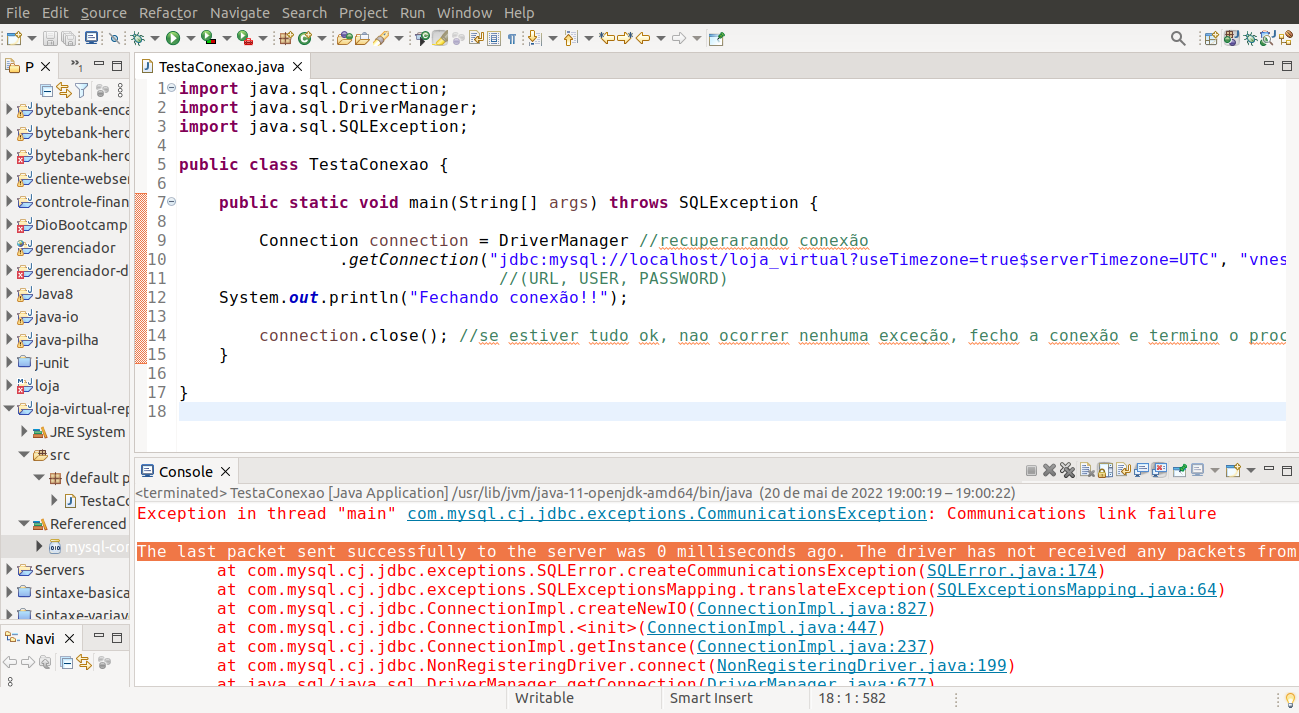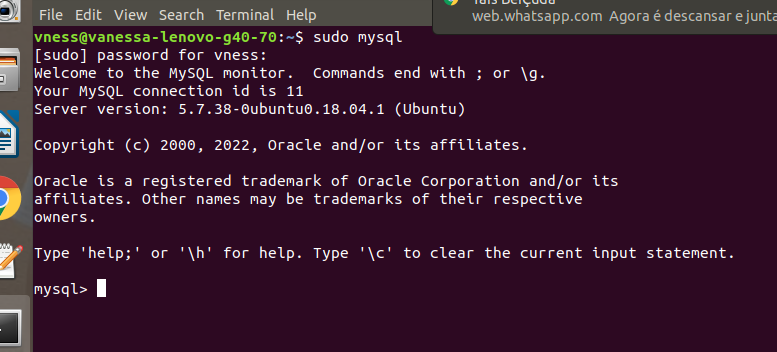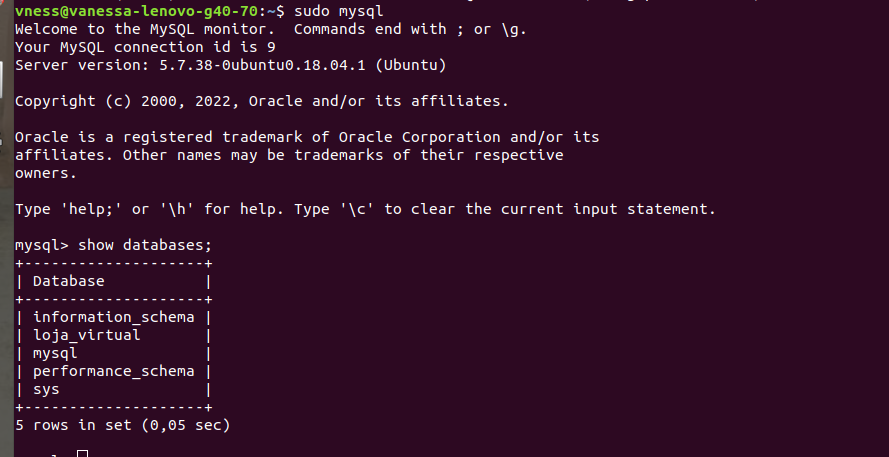Olá Vanessa!
Bem espero poder ajudar.
Como na instalação do mysql não foi feito o pedido de inserir uma senha, talvez esse usuário esteja sem senha, então primeiro tente acessar sem inserir senha. Por padrão o mysql cria um usuário chamado root, que você pode acesso-lo através do seguinte comando
mysql -u root
Outra coisa quando você roda o comando.
sudo mysql
Ele loga com o usuário root direto sem pedir senha ou nome, somente a senha do computador. Porém o java precisa do usuário do mysql para se conectar e esse usuário pode ser o root ou qualquer outro que você decidir criar posteriormente
E por fim caso você não consiga acessar o mysql somente passando o usuário, pode tentar trocar senha dele seguindo as dicas do seguinte link
[https://sempreupdate.com.br/como-redefinir-a-senha-de-root-do-mysql-ou-do-mariadb/]